EFI類似於一個低階的操作系統,具有操控所有硬件資源的能力。而EFI系統分區可以被EFI系統存取,用於存放部分驅動和應用程序。那Win7電腦EFI系統分區如何刪除呢?刪除EFI系統分區有什麼方法。下面就跟小編一起去看看Win7電腦EFI系統分區刪除的方法。
方法/步驟:
1、測試是在一個電腦中有兩塊硬盤,操作系統中的磁盤不動,只是清除另一塊硬盤的EFI分區。開始→運行→輸入:Diskpart 點擊確定打開CMD。
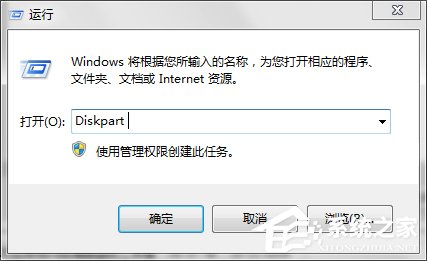
2、然後,輸入:list disk 按回車(Enter鍵)→選擇需要修改的磁盤。
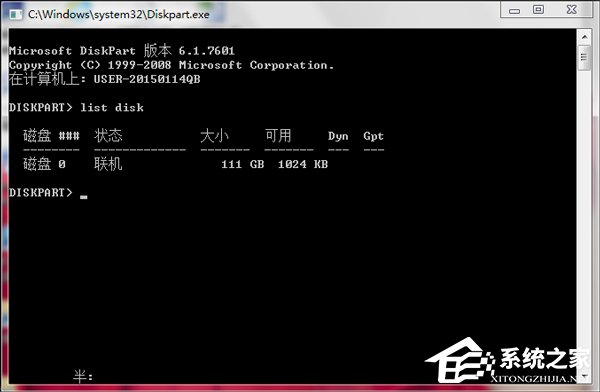
3、這裡顯示的是磁盤0,然後輸入:select disk 0 回車選擇磁盤0。
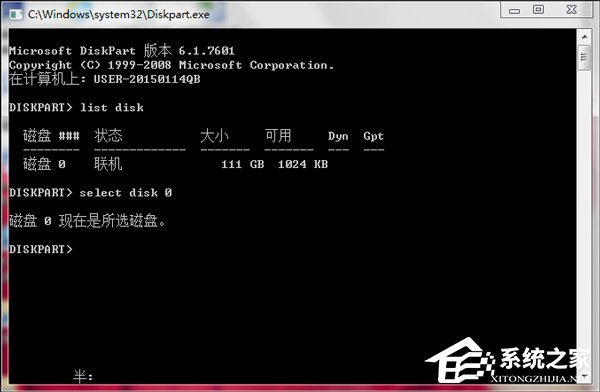
4、再輸入:clean按回車(Enter鍵)就可以清除磁盤中所有的訊息了。
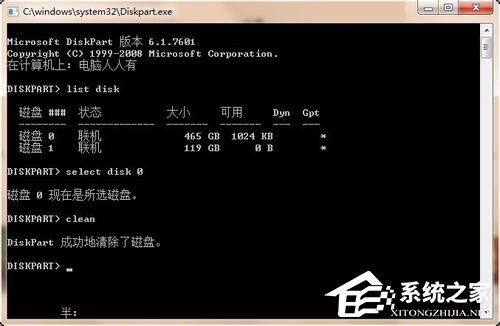
5、再重新分區(右鍵點擊未分區的磁盤),使用向導對磁盤空間進行操作(格式化),即可使用磁盤了。
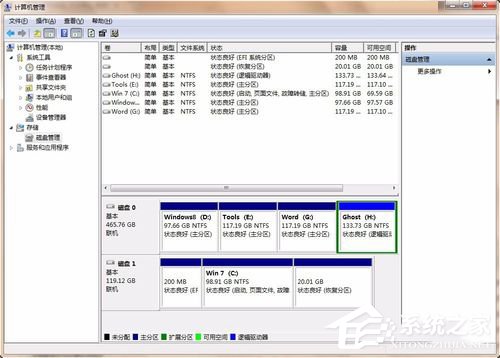
以上也就是小編給大家介紹Win7系統EFI系統分區刪除的方法了;在刪除EFI系統分區的時候,特別的注意如果刪除了,它會將磁盤上的所有數據都清理干淨,所以還需要提前備份原有的磁盤數據,以防數據丟失。